28 дюйма
28LEX-7144/TS2C
32 дюйма
32LEX-7127/TS2C, 32LEX-7137/TS2C, 32LEX-7143/TS2C, 32LEX-7145/TS2C, 32LEX-7154/TS2C, 32LEX-7158/TS2C, 32LEX-7063/TS2C, 32LEX-7166/TS2C, 32LEX-7167/TS2C, 32LEX-7168/TS2C, 32LEX-7178/TS2C
39 дюйма
39LEX-7145/TS2C, 39LEX-7155/TS2C
40 дюйма
40LEX-7127/FTS2C, 40LEX-7143/FTS2C, 40LEX-7158/FTS2C
43 дюйма
43LEX-7127/FTS2C, 43LEX-7158/FTS2C, 43LEX-8161/UTS2C, 43LEX-8169/UTS2C
50 дюйма
50LEX-7143/FTS2C, 50LEX-7158/FTS2C, 50LEX-8127/UTS2C, 50LEX-8143/UTS2C, 50LEX-8156/UTS2C, 50LEX-8158/UTS2C, 50LEX-8161/UTS2C
55 дюйма
55LEX-8127/UTS2C, 55LEX-8145/UTS2C, 55LEX-8158/UTS2C, 55LEX-8161/UTS2C
65 дюйма
65LEX-8127/UTS2C, 65LEX-8139/UTS2C, 65LEX-8161/UTS2C
75 дюйма
75LEX-8185/UTS2C.
Подробно различия между этими телевизорами мы разобрали в нашей статье BBK 50LEX-8161/UTS2C- обзор Smart телевизоров 71 и 81 серий
Посмотрите нашу подробную инструкцию к телевизорам 71 и 81 серий
Настройка ВВК на цифровые каналы эфирного телевиденья
Наличие функции Smart TV значительно расширяет возможности телевизора, превращая его из обычного «экрана-приёмника» в продвинутый сетевой медиацентр. Также в Smart TV предусматривается возможность работы с ресурсами локальных сетей, в частности воспроизведение с сетевых носителей и могут устанавливаться дополнительные приложения.
То, как работает телевизор в режиме Smart зависит не только от версии операционной системы, но и от программной оболочки. Здесь используется оболочка от WildRed, которая реализует функции Smart TV в виде приложений. Эта оболочка используется в ряде приставок на андроиде и других популярных моделях телевизоров, в частности, Mystery. Система активно развивается и предлагая платные телевизионные сервисы, позволяет удешевить сам телевизор.
Функции и возможности:
— Wi-Fi. Наличие у телевизора встроенного модуля Wi-Fi. Данная технология известна прежде всего как основной способ беспроводного подключения к Интернету и локальным сетям, однако относительно недавно появилась возможность прямого соединения разных устройств по Wi-Fi. При этом пропускная способность (скорость подключения) зависит от версии: Wi-Fi 4 вполне справится с браузером и видео Full HD, а вот для плавного отображения видео в 4K без подзагрузки в момент просмотра лучше Wi-Fi 5. Пока телевизоры имеют WiFi по стандарту 802.11 B,G,N, но только в диапазоне 2.4ГГц. Кстати, проверьте настройки своего роутера.
— Встроенный браузер. Наличие в телевизоре собственного браузера — программы для просмотра Интернет-страниц. Здесь мы имеем встроенный браузер с разрешением 1280х720. Он вполне справляется с просмотром страниц, но со встроенным видео, например из Youtube, имеется хитрость. Для нормального просмотра необходимо перейти в полноэкранный режим.
Кстати, с приложением YOUTUBE этот телевизор работает безупречно.
— Запись телепередач. Возможность записи телепередач, просматриваемых на телевизоре.Предполагается запись на флешку или другой внешний USB-носитель. Кроме того, в этих телевизорах с данной возможностью предусматривается также режим Time Shift: если нужно отлучиться от экрана, можно «поставить трансляцию на паузу», и телевизор начнет ее записывать, а по возвращении можно продолжить просмотр с того момента, на котором он прервался. Отметим, что пользоваться режимом задержки здесь не так удобно, как на телевизорах LEM.
— Miracast. Поддержка телевизором технологии Miracast. Эта технология позволяет транслировать видео- и аудиосигнал по технологии Wi-Fi со смартфона или планшета, при этом оба устройства соединяются напрямую (Wi-Fi Direct) и не требуют наличия дополнительного оборудования, а пропускной способности достаточно для передачи видео Full HD.
— Bluetooth. Технология Bluetooth применяется для прямой беспроводной связи между различными устройствами. Согласно спецификации, функция Bluetooth доступна в 4К моделях (буква U в маркировке), но и в модели 28LEX-7144/T2C она есть. Это обеспечивает возможность трансляции звука на беспроводные наушники или колонки. Помимо этого, возможно подключение клавиатур, мышей и и других гаджетов.
Здесь версия Bluetooth 4.0.
Оснащение (входы -выходы)

— USB. Разъем для подключения внешних периферийных устройств. Наличие USB означает как минимум то, что телевизор способен воспроизводить контент с флешек и других внешних USB-носителей. Помимо этого, могут предусматриваться и другие способы применения этого входа: запись телепрограмм на внешний носитель (см. «Функции и возможности»), клавиатуры и мыши. В моделях с меньшей диагональю используется 3 USB разъема версия 2.0 (28LEX-7144), в больших телевизорах 2 USB 2.0 и один USB 3.0. (65LEX-8161)
— LAN. Стандартный разъем для проводного подключения к компьютерным сетям (как «локалкам», так и Интернету).Проводное подключение менее удобно, чем Wi-Fi, зато оно более надежно и стабильно и почти не зависит от количества одновременно подключенных устройств.
- Композитный видео и стерео аудиовходы
- Цифровой коаксиальный аудиовыход
- Разъем для подключения наушников
- CI-слот для подключения модуля условного доступа

ОСОБЕННОСТИ
- Высококачественная цветная TFT-матрица со светодиодной подсветкой
- Собственное разрешение матриц:
1366х768
1920х1080 (ТВ с буквой F в маркировке)
3840×2160 (ТВ с буквой U в маркировке) - 3 цифровых аудиовидеоинтерфейса HDMI
- Композитный видео и стерео аудиовходы
- Цифровой коаксиальный аудиовыход
- Разъем для подключения наушников
- CI-слот для подключения модуля условного доступа
- USB2.0-порты для воспроизведения HD-видео, аудиофайлов и фотографий с внешних USB-совместимых устройств
- Русифицированное меню
- Совместимость с настенными креплениями стандарта VESA
- Вход Ethernet (LAN) (для подключения к локальной сети)
- Встроенный Wi-Fi модуль
Режим телевизора
Режим Android
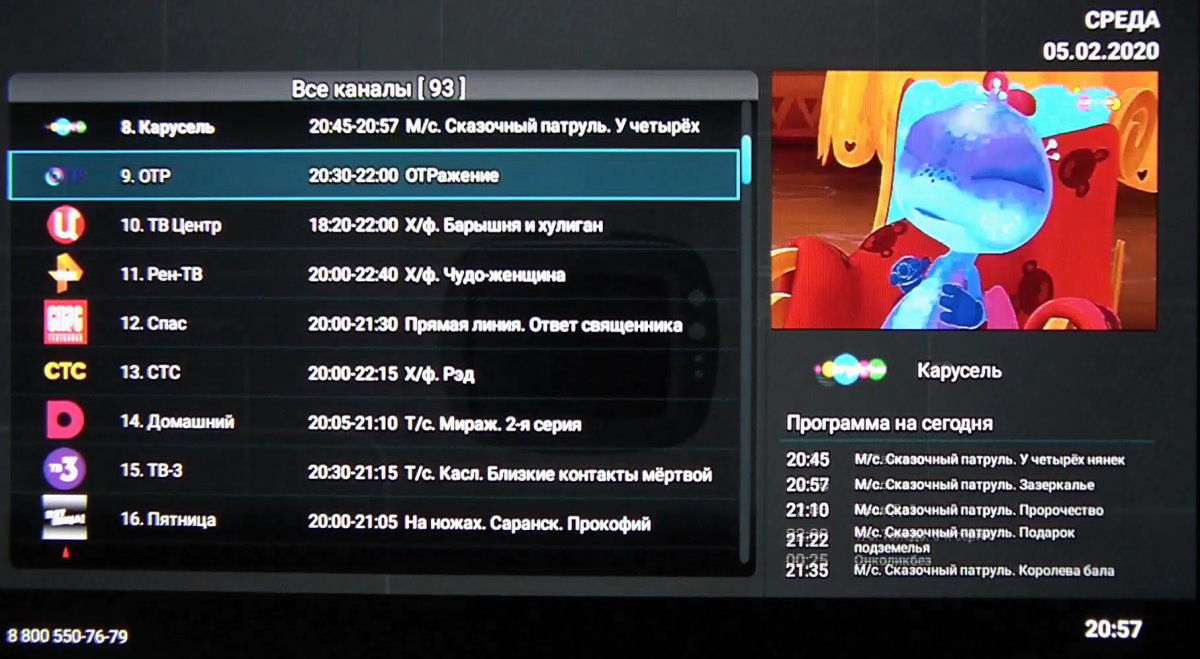
- Операционная система Android 7.1.1
- Мощный 4-х ядерный процессор
- 8 ГБ внутренней и 1 ГБ оперативной памяти для ТВ с максимальным разрешением матрицы 1920х1080.
- 8 ГБ внутренней и 1,5 ГБ оперативной памяти для ТВ с разрешением матрицы 3840х2160.
8 ГБ внутренней и 2 ГБ оперативной памяти предусмотрены для ТВ от 65 дюймов. - Wi-Fi
- Ethernet
- Дублирование экрана смартфона, планшета на экране ТВ (доступно в устройствах с операционной системой Android с версией 4.2 и выше) беспроводное соединение посредством Wi-Fi
- Доступ и навигация по ресурсам интернета без персонального компьютера (браузер с разрешением 1280х720)
- Возможность просматривания (прослушивания) онлайн мультимедийного контента (музыка, кино) из интернета
- Возможность загрузки (инсталляции) пользовательских приложений
- Встроенный Bluetooth-модуль для подключения внешних устройств (акустическая система, мышка, клавиатура, наушники и т.п.) (доступно в моделях с буквой «U» в маркировке).
С появлением цифрового телевидения вопрос замены телевизора на кухне у меня назрел. Нужно было либо покупать очередную приставку, либо заменить телевизор. Кстати, у меня на кухне помещается телевизор с шириной сантиметров 60-65. Хотелось купить недорогой, но современный аппарат, который принимает DVB-T2 и, к тому же имел бы функции Smart TV. В результате я остановился на модели от BBK c диагональю 28 дюймов-BBK 28LEX-7144/TS2C .
Для меня не лишним оказалось и наличие в модели блютуз. Вечером можно засесть на кухне с наушниками и никому не мешать. Если честно, то я бы предпочел модель с разрешением 4K, но, увы, такие пока у BBK идут с большими диагоналями. Так что пришлось довольствоваться стандартным HD разрешением 1366 на 768. Зато Андроид тут 7.1.
Оперативная память не большая – 1ГГб, но есть встроенная – 8 Ггб.
При создании этой инструкции я протестировал все функции телевизора. Некоторые особенности вы найдете только здесь. Впрочем, эта инструкция вполне подойдет и для многих других телевизоров от BBK c Андроидом 7.1.1.
Если вы выбираете продукцию BBK, то вы можете быть уверенным в постоянной онлайн поддержке технической службы. Достаточно зайти на фирменный сайт www.bbk.ru и вы мгновенно получаете нужную консультацию (или позвонить: 88002004008). Я благодарен сотрудникам за предоставление ряда материалов, которые я использовал в этой статье.
Инструкция
Распаковка
Обычно мы не останавливаемся на распаковке. Но здесь это стоит сделать, так как телевизор достаточно нежный и вполне можно повредить матрицу при распаковке или подключении. Нас об этом предупреждает специальный стикер, но и сам стикер следует удалять с осторожностью. Остальное достаточно просто.
В этой серии ножки сделаны намного более эстетичными, чем в предыдущих моделях и установить их легко. Важно: • Время выдержки телевизора при комнатной температуре до включения питания после транспортировку или хранении при пониженной температуре должно быть не менее 5 часов.
Пульт дистанционного управления
Телевизоры этой серии комплектуются пультом дистанционного управления BBK RC-LEX510 (совместим с пультом BBK RC-LEX500). Пульт традиционный, инфракрасный. К сожалению, голосового управления такие пульты не предусматривают.


Возможно, что ваш телевизор имеет большую диагональ и тогда у вас в комплекте может оказаться дополнительный пульт — BBK RC-LEX2019.
Нажмите на картинку, что бы увеличить.
Начальная настройка телевизора
При первом включении ТВ или восстановления заводских настроек в разделе УСТАНОВКИ появится меню первоначальной настройки ТВ. С помощью клавиш управления следуйте инструкциям на экране, установите страну, настройки сети. Рекомендую сразу подключить антенну (см. схему) — тогда сразу настроятся цифровые каналы
ГЛАВНОЕ МЕНЮ ПРИЛОЖЕНИЙ
Для выбора раздела в Главном меню используйте клавиши направления; для перехода в раздел нажмите клавишу ОК. Чтобы вновь вернуться в Главное меню из любого раздела, нажмите клавишу HOME. Для возврата на предыдущий уровень, нажмите клавишу EXIT.
ВАЖНО: работа телевизора логически разделена на два блока. Первый — это прием телевизионного сигнала из различных источников, второй — блок Smart TV, приложений. Переключение из блока приема в блок приложений осуществляется кнопкой HOME, а вот переключение в блок приема сигналов осуществляется кнопкой SOURCE (ИСТОЧНИК).
Как подключить телевизор к сети Wi-Fi?
Нажмите кнопку HOME. Затем MENU. Появится меню Система. Выбираем первый пункт этого меню «Сеть. Настройка сети Wi-Fi, LAN».
В появившемся окне нужно включить переключатель Wi-Fi и выбрать вашу сеть (если у вас она есть). Дальше останется только задать пароль сети Wi-Fi.
При начальной настройке телевизора или сбросе к заводским настройкам система сама доводит вас до выбора сети и задания пароля.
В зависимости от блока работает и кнопка меню (MENU). На главной странице приложений этой кнопкой вызывается следующее меню:
СИСТЕМА
- Сеть. Настройка сети Wi-Fi, LAN.
- Bluetooth. Подключения внешних устройств Bluetooth (акустика, клавиатура, мышь и т.п.).
- Приложения. Управление установленными приложениями.
- Заставка. Настройка заставки при спящем режиме ТВ.
- Хранилище и сброс. Информация о памяти устройства, заводские настройки.
- Об устройстве. Информация об устройстве.
- Дата и время. Выбор режимов для получения ТВ информации о дате и времени.
- Язык. Выбор языка меню устройства.
- Клавиатура. Настройка виртуальной клавиатуры.
- Специальные возможности. Сервисы для людей с ограниченными слухом и зрением.
- Страна. Определение местоположения.
- Безопасность и ограничения. Управление безопасностью устройства.
- Аккаунты. Управление аккаунтами.
Источник: www.video-sovety.ru
Настройка телевизора BBK
Нашей компанией производится регулировка всех параметров и настройка телевизора BBK всех модификаций. Настройка как современных жидкокристаллических и плазменных, так и кинескопных моделей телевизоров выполняется на всей территории Москвы и в ближайшем Подмосковье. Работы производятся опытными и квалифицированными мастерами.
Мы знаем как настроить каналы на телевизоре BBK. Для вашего удобства организована Консультация по настройке телевизоров.
Инструкция телевизора BBK

Инструкция телевизора BBK модели BBK Led2452FDTG со встроенным DVD проигрывателем содержит разделы:
- Обзор телевизора BBK с описанием комплектации содержимого и первоначальной установки, приведён обзор общего вида панели управления и пульта дистанционного управления
- Подключение телевизора BBK к спутниковому ресиверу и персональному компьютеру, подключение антенного кабеля, подключение головных наушников и игровых приставок
- Основные операции телевизора BBK, такие как включение, регулировка громкости звука, временное отключение звука, переключение телеканалов, телетекст
- Функциональные возможности телевизора BBK — использование меню, настройка каналов, изображения, звука, установка блокировки
- HD-медиаплеер телевизора BBK- приведены характеристики встроенного медиаплеера
- DVD проигрыватель телевизора BBK, описаны поддерживаемые форматы видео файлов, нормальное, покадровое, ускоренное воспроизведение, повтор выбранного фрагмента, разделы настроек
Назначение кнопок пульта телевизора BBK
Пульт для телевизора BBK содержит на основных кнопках дистанционного управления точки Брайля для людей с ослабленным зрением.
Назначение кнопок пульта для телевизора BBK:
1) Клавиша POWER Рабочий режим/режим ожидания
2) Клавиша NICAM/A2 Выбор формата NICAM/A2
3) Клавиша ASPECT Выбор формата изображения
4) Цифровые клавиши
5) Клавиша CH.LIST Отображение списка каналов
6) Клавиша DISPLAY Отображение информации о канале/источнике сигнала
7) Клавиша A-B/GREEN Повтор выбранного участка/действие в соответствии с информацией на экране
8) Клавиша BROWSE/RED Включение/выключение функции «Браузер»/ в соответствии с информацией на экране
9) Клавиша SLEEP Установка таймера сна
10) Клавиши направления
11) Клавиша MENU Вызов меню настройки телевизора
12) Клавиша SUBTITLE Изменение языка субтитров
13) Клавиша CH +/- Переключение каналов
14) Клавиша HOLD/ Задержка страниц в режиме телетекста/ воспроизведение/пауза
15) Клавиша Воспроизведение с предыдущего трека
16) Клавиша Остановка воспроизведения
17) Клавиша DVD MENU/TEXT Вызов главного меню в режимеDVD/включение/ выключение режима телетекста
18) Клавиша AUDIO Выбор доступного языка/аудиоканала программы
19) Клавиша TV/USB Переключение источника сигнала ТВ/USB
20) Клавиша Q-PLAY/EPG Функция«Быстрое воспроизведение»/отображение информации о программе в режимеDTV
21) Клавиша INDEX/ Отображение осн. стр.телетекста(ATV)/ отображение списка записейPVR (DTV)/вкл./выкл. функции«Виртуальная панель управления» (DVD)
22) Клавиша DVD SETUP/FAV Вызов меню настроек DVD/список любимых каналов
23) КлавишаS.PAGE/ Выбор подстраницы в режиме телетекста/ воспроизведение с последующего трека
24) Клавиша REVEAL/ Отображение«скрытых» страниц телетекста/ускоренное воспроизведение назад
25) Клавиша SIZE/ Управление форматом ввода
данных в режиме телетекста
26) Клавиша /T.SHIFT Извлечение диска/функция«Таймшифт»
27) КлавишаVOL +/- Увеличение/уменьшение уровня громкости
На нашем сайте можно скачать Пульт для телевизора расположение и обозначение кнопок дистанционного управления, а также инструкцию и Руководство пользователя
Порядок настройки телевизора BBK

В разделе МЕНЮ КАНАЛ производится настройка телевизора BBK на просмотр телевизионных каналов.
Здесь можно произвести автоматический и ручной поиск и настройку каналов, отредактировать каналы, получить информацию о качестве сигнала, настроить файловую систему PVR.
Автонастройка– позволяет выполнить автоматическую настройку каналов. Автоматическую настройку каналов можно выполнить, удерживая клавишу AQT в течение 3 секунд.
Ручной поиск DTV – позволяет вручную настроить цифровые каналы и радиостанции. Ручной поискATV – позволяет вручную настроить аналоговые каналы. Выберите Редактор программ для редактирования каналов.
Настройка изображения
В разделе ИЗОБРАЖЕНИЕ вы можете настроить режим изображения, цветовую температуру, формат изображения или шумоподавление.
Настройка звука
В разделе ЗВУК вы можете настроить звук телевизора. Выбрать режим звука, включить автоматическую громкость, подключить объёмный звук или функцию AD (Audio Description), позволяющую людям с ослабленным зрением получать звуковую информацию о происходящем на экране.
Отзывы и ответы на вопросы
Как настроить цифровые каналы
Как настроить BBK 40lem-1027/fts2c на цифровые каналы по кабельному телевидению? Делаю всё по инструкции, но никак. Другой телевизор ловит! Новосибирская область.
4.3.2019 BBK телевизор 32LEX-7047/T2C Может я делаю что — то не так, но выбранные в ручную каналы, не сохраняются на своих местах.
4.15.2019 BBK 32LEX-7047/T2C Не могу настроить цифровые каналы
6.3.2019 BBK led2452fdtg Не могу настроить цифровые каналы.Аналог ловился антенной без проблем.
7.4.2019 Bbk 32lem-1023ts2c Как подключить цифровое телевидение, пишет база данных пуста.
Кабельное цифровое телевидение — продукт платный. Абонентский договор связан с картой, вставляемой в слот PCMCIА телевизора, которая расшифровывает закодированные каналы. Если в телевизор BBK 40LEM-1027 эта карта не вставлена, он цифровое кабельное телевидение показывать не будет.
Настройка телевизора при первом включении
12.06.2020 BBK 32LEM1043 TS2C Пошаговая настройка телевизора при первом включении после покупки в формате :нажимаем красную кнопку питания,нажимаем кн.SOURCE и выбираем источник сигнала,например, ATV-DTV и так далее
11.15.2020 BBK 24Lem-1037/T2C На экране горит надпись «DTV База данных пуста»
7.28.2019 bbk 32 LEM-1045/T2C Проблема с настройкой каналов, пробовали и автоматический поиск и ручной, проблема не решается, пишет что база данных пуста.
2.25.2019 bbk bbk 43LEM-1043/FTS2C в доме стоят 2 телевизор один самсунг а новый ввк там стояла заводская настройка частота компиляция и скорость уже выставлена настойка я его настроил включаем 2 телевизора один показывает другой пишет нет сигнала в чем причина
12.6.2019 bbk 32LEX-7163/TS2C Как настроить цифровые каналы через комнатную активную антену
При первом включении настройка производится путём выбора в меню одной из предлагаемых опций. Начало вы очень хорошо описали. К сожалению, производитель не предоставляет подробной инструкции.
Надпись «DTV база данных пуста» говорит о том, что не произошла настройка цифровых каналов. Попробуйте поменять тип цифрового тюнера DVB-C/ DVB-T2 и произвести заново настройку на каналы.
20.07.2021 Bbk 32LEX7252/TS2C Купили телевизор в комплекте только один пульт смарт.не получается настроить телевизор.нужно ли приобрести пульт .в магазине сказали этим можно настроить.так понимаю он не может найти каналы у нас кабельное телевидение» пакт»
При помощи смарт пульта необходимо переключиться в режим TV, и в этом режиме через меню настройки каналов произвести сканирование в автоматическом режиме.
Когда следует обращаться в сервисный центр
5.14.2019 bbk BBK LED2452FDTG телевизор не выходит из дежурного режима . менялись вздутые конденсаторы . куда ещё обратить внимание , если проблема не с прошивкой.
2.21.2021 BBK RC-LTD100 После воспроизведения DVD-диска не извлекается диск
31.08.2021 bbk 24lem-1071/t2c В телевизоре нет звука когда в телевизоре идет разговор он издают вибрирующие звуки
Сортировка, редактирование каналов
5.21.2019 BBK 32LEM — 1050TS2C Скажите, как переупорядочить каналы цифровые на данной модели под мои запросы. Например канал стоит первым а я его хочу переместить на 6. Спасибо
11.27.2019 bbk 22led-6094/ft2c «добрый день, у меня телевизор подключен к кабельному телевидению Ростелеком и настройка каналов показывает CTV, при включении телевизора показывает 1 канал, я пытаюсь переместить каналы, чтобы допустим при включении показывал канал твц или другой, хочу их переставить в желаемом порядке, по инструкции у меня не получатся, прошу мне подробно рассказать все действия. Также как вариант пыталась переставить каналы путем удаления ненужных, они удалялись, но не информация эта хранилась до отключения телевизора. те. когда его я включила вновь все действия не сохранились как их и не было.»
Необходимо выставить опцию LCN-Off в меню настройки каналов. После этого необходимо произвести перенастройку, режим изменения номеров каналов будет доступен в разделе редактирования.
Когда следует произвести сброс к заводским настройкам через меню
7.29.2019 BBK BBK 40LEX 5027 Не могу настроить город для показа погоды, месяц назад все настраивалось
Не работает кнопка Меню
11.8.2020 17:49:53 ВВК LD1506K Пытаюсь настроить каналы, но при нажатии кнопки «меню» вызова меню не происходит, остальные кнопки работают нормально
Кнопка Меню не будет работать, если вы находитесь в разделе, в котором она не используется. Например при подключенном внешнем входе.
Подключение ТВ приставки
5.14.2021 bbk Led2272FDTG Проблема настроить приставку Солнце Телеком ..не могу настроить каналы
При подключении внешней приставки на телевизоре следует только включить нужный видео вход. Настройки каналов осуществляются непосредственно на приставке при помощи пульта ДУ.
Источник: dr-krupnik.ru
Настройка телевизора марки ВВК на цифровые каналы
С переходом на полное цифровое вещание главным критерием выбора телевизора стало наличие встроенного цифрового тюнера. Компания ВВК давно производит различную телерадиоаппаратуры в том числе и телевизоры, поэтому ей есть что предоставить своим клиентам. Ведь новые модели выпускаются на системе Яндекс TV. Что помимо цифровых каналов дает возможность выхода в интернет.
Поэтому ниже мы подробно разберемся как осуществить самостоятельную настройку цифровых программ на телевизорах марки BBK Smart TV.
Проверка DVB-T2
Узнать поддерживает ваш телевизор ббк, ЦЭТВ очень легко. Для этого просто посмотрите паспорт изделия или же просто вбейте в поисковую строку браузера модель телеприемника. Далее откройте любой онлайн магазин и посмотрите характеристики телевизора.

Если ваш телевизор не поддерживает цифровое вещание, не расстраивайтесь, цифровая приставка быстро исправит это недоразумение. Ведь покупка нового телевизора не всегда целесообразно. Сейчас на рынке большое количество разнообразных тюнеров, помимо просмотра цифровых каналов, на них есть возможность выхода в сеть интернет.
Подключение приставки DVB-T2.
Особенности телевизоров ВВК
Как ранее говорилось телевизоры компании ВВК Smart TV работают на различных ОС. Эксклюзивная Smart оболочка от компании Wildred для телевизоров BBK. В данной платформе есть Бесплатное телевидение, выгодные тарифы для платного контента, присутствуют игры. Удобно управлять голосом с помощью смартфона, дистанционное обучение и любимые фильмы из единого каталога по всем сервисам.
Помимо этого новые модели стали все чаще стали оснащать ОС Салют, это операционная система для телевизоров, разработанная компанией SberDevices. Виртуальные ассистенты Салют выполнят любую команду из списка.
- Голосовым управлением можно найти и включить фильм в Okko или любимую музыку в СберЗвуке.
- Назовите название и видео ролик включиться популярном видеохостинге Ютуб.
- Также можно управлять воспроизведением и громкостью звука
- Помимо этого можно найти информацию в сети интернет и показать её через встроенный браузер.
- Можно даже управлять технологией умный дом.
Телевизоры ВВК на ОС Yandex для Smart TV. Для вас Тысячи фильмов и сериалов на КиноПоиске. Также доступны более сотни телеканалов в Яндекс.Эфире. Подписка Яндекс.Плюс в подарок для доступа к платному контенту.
Ниже будет предоставлена руководство по самостоятельному сканированию каналов, автоматическим и ручным способом. Кроме того будет показано как не допустить ошибок при изменениях в параметрах телевизора.
Автопоиск каналов
Данная функция поможет автоматически найти все доступные программы вашей сети. Если вы используете антенну, то можно рассчитывать на двадцать федеральных телеканалов и три радио. В Москве список общедоступных каналов больше.
Как настроить цифровое телевидение на телевизоре ВВК пошагово, читайте в приведенной ниже инструкции.
Переходим к установкам.


- Подключаем антенный кабель в ТВ гнездо расположенное на задней панели телевизора.
- Теперь потребуется пульт дистанционного управления на нем необходимо найти и нажать кнопку вызова меню.
- Выбираем пункт Канал.
- В данном разделе установок, необходимо произвести несколько изменением перед тем как запустить Автопоиск.
- Страну вещания выбираем свою в моем случае это Россия.
- Тип вещания. Очень важно выбрать правильный стандарт вещания, при просмотре от антенны у вас должно быть установлено Эфир. Кабель это кабельное тв.
- Далее рекомендую отключить Сортировку по LCN.
- После того как вы выставили все необходимые параметры переходим к Автонастройке.
- Выбираем тип каналов Только DTV, будут найдены только цифровые каналы.
- Ждем окончания сканирования, это может занять несколько минут.
Ручная настройка
Прибегать к даному методу, необходимо когда нужно добавить отдельный пакет каналов, не запуская заново автопоиск. Все что нужно это знать несколько параметров. Это частоту мультиплекса для ЭЦТВ, для кабельного нужно знать и модуляцию и скорость потока. Даная информация должна быть на сайте провайдера.

- Переходим в меню установок телевизора нажав кнопку MENU.
- Далее находим и нажимаем на пункт Канал.
- В появившимся списке выбираем Ручной поиск DTV.
- Здесь с помощью клавиш влево и вправо, выбираем нужную частоту для поиска мультиплекса.
- Нажимаем на ENTER для поиска.
- После того как десять каналов найдены, повторяем все действия, для настройки следующего мультиплекса.
- Незабываем сохранять все изменения.
Настройка Кабельного тв
Для настройки телеканалов капельной сети, необходимо произвести подключение к сети провайдера заключив соответствующий договор на услуги связи. После того как ваша квартира будет подключена к общей линии производим настройку телевизора.
Перед тем как настроить свой телевизор необходимо кнопкой SOURCE пульта выбрать тип сигнала DTV, иначе выбор стандарта вещания будет заблокировано

- Подключаем коаксиальный кабель в ТВ гнездо.
- На пульту нажимаем на кнопку MENU.
- Переходим в раздел Канал, который отвечает за установки вещания.
- Выбираем обязательно тип каналов Кабель.
- Страну выбираем Россия , на более старых моделях рекомендуется выбирать Германию или Финляндию
- Нажимаем на Автопоиск.
- Следующим этапом необходимо выставить параметры вашей сети.
- Тип настройки выставляем на Полный, Сеть или Быстрый стоит выбирать когда вы знаете параметры провайдера.
- Далее ставим галочку на только ЦТВ (DTV), если у вас в сети присутствуют аналоговые программы можно выбрать также и аналог, тогда у вас будет два списка каналов.
- Все запускаем поиск и ждем окончания процесса который может затянуться на несколько минут.
Сортировка

После того как все телеканалы найдены, то их можно изменить по своему усмотрению. Можно удалить не нужные вам программы. Помимо этого можно воспользоваться очень полезной функцией изменением порядкового номера, особенно когда у вас их больше сотни, а телеканалы которые вы смотрите раскиданы и их поиск и переключение занимает ваше драгоценное время. поэтому отсортируйте список программ так как вам угодно.
- Для этого вам потребуется выйти в меню телевизора.
- Далее переходим в раздел установок каналов.
- Ищем пункт Редактор или Управление каналами.
- Редактировать вам помогут цветные кнопки.
ВОЗМОЖНЫЕ ПРОБЛЕМЫ
При просмотре цифрового тв могут возникнуть различные проблема и не всегда виноват будет ваш телевизор ббк. Ведь картинка может рассыпаться из-за проблем с сигналом, поэтому не стоит сразу же сбивать все настройки и перенастраивать его это вряд ли вам поможет. Необходимо найти в чем же проблема.
- Проблема может заключаться в вашей антенне, например когда вы используете при слабом сигнале небольшую комнатную, стоит рассмотреть вариант уличной с усилителем.
- Также очень часто помехи создает плохой контакт в телевизионном штекере.
- Некачественные делители и сплиттера также могут быть причиной помех.
- Старый черный телевизионный кабель со времен СССР, может плохо пропускать высокие частоты ДМВ диапазона поэтому его стоит поменять на более новый желательно RG6.
- Вам не удалось найти причину плохого качества вещания, тогда проблема может быть на стороне поставщика услуг.
Источник: tv-nastroy.ru
